Az Instagram-jegyzetek egy olyan funkció, amely lehetővé teszi, hogy az Instagram-felhasználók rövid jegyzeteket hagyjanak a barátlistájukon szereplőknek, hogy elolvassák. A probléma az, hogy egyesek arról számolnak be, hogy a Jegyzetek lehetőség eltűnik az Üzenetek oldaláról.
Ebben a lépésenkénti útmutatóban elmagyarázzuk, hogyan kell használni az Instagram Notes funkciót, és mit kell tenni, ha az Instagram Notes nem jelenik meg.

Az Instagram-jegyzetek használata
A 2022 végén bevezetett Instagram Notes egy viszonylag új funkció, amely lehetővé teszi, hogy rövid szöveges üzeneteket hagyjon ismerősei számára a csevegési lista tetején. Ezek az üzenetek Android és iOS eszközökön is elérhetők, és legfeljebb 60 karakter hosszúak lehetnek.
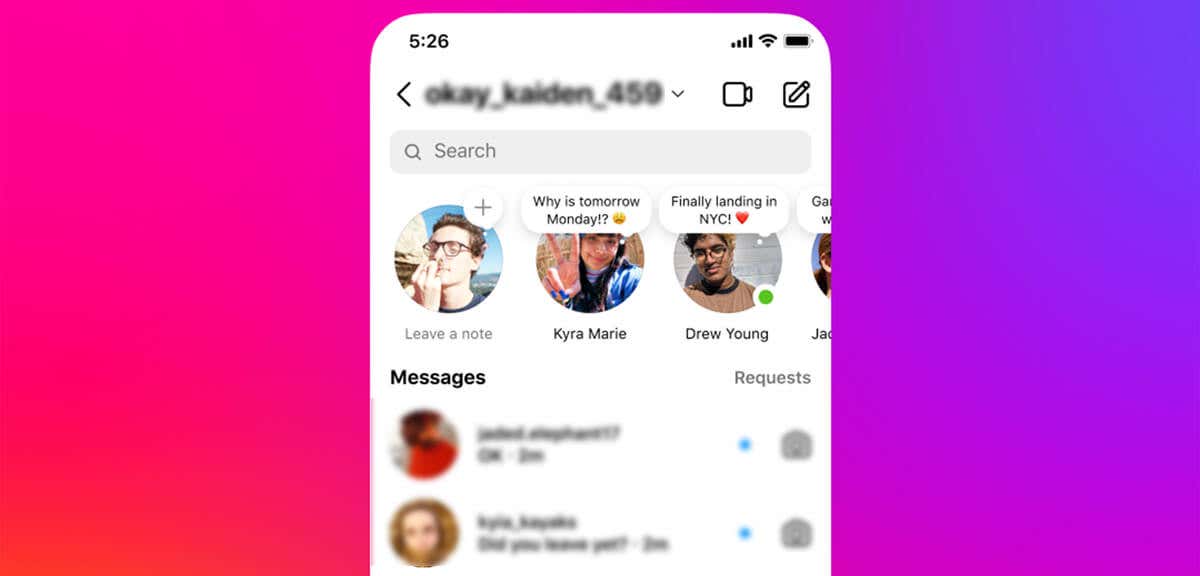 A
A
Instagram 24 óra elteltével törli a jegyzeteket, hasonlóan az Instagram történetek -hez. Ezek azonban különböznek a DM-ektől. Ahelyett, hogy a chatekben jelenne meg, gondolatbuborékként jelenik meg a neve alatt.
A Jegyzetek funkció használata:
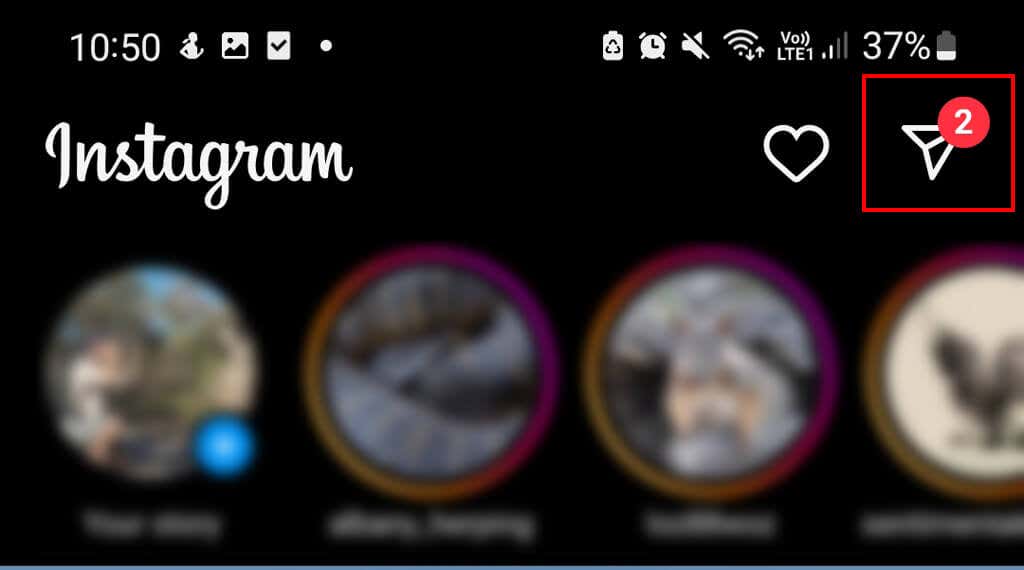
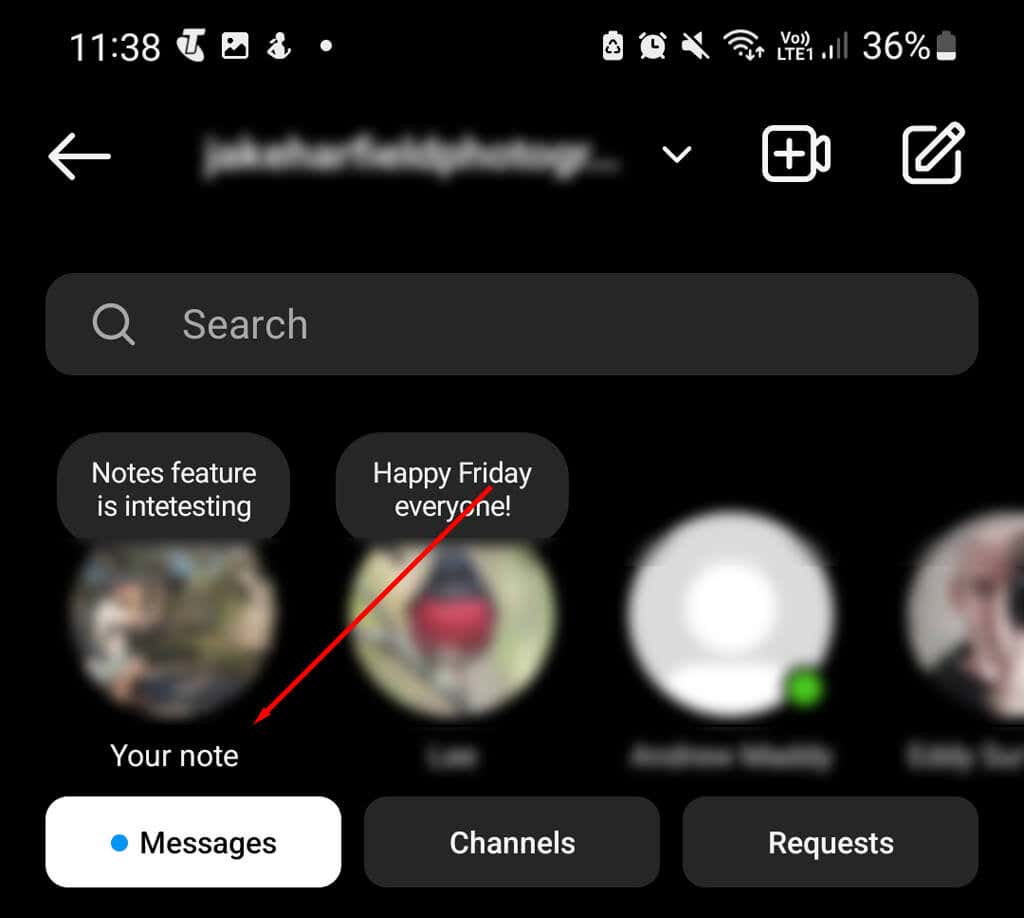
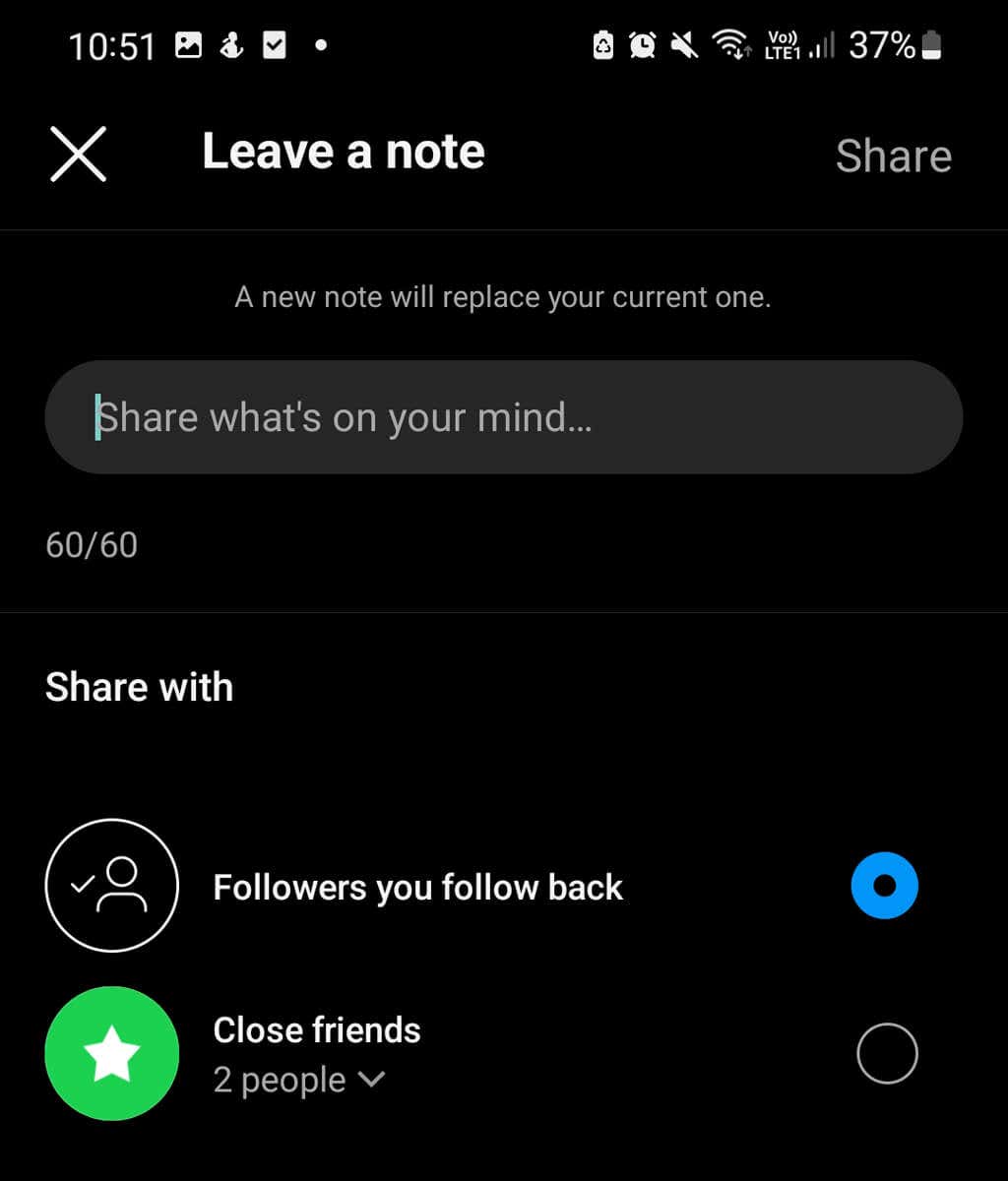
Mi a teendő, ha ez a felkapott funkció nem jelenik meg? Először is ki kell derítened, hogy miért. Íme néhány dolog, amelyek miatt az Instagram Notes funkció eltűnhet:
Hogyan javíthatja ki a nem működő Instagram-jegyzeteket? h2>
Ha az Instagram Notes funkció hiányzik, a következőképpen javíthatja ki:
1. Indítsa újra az Instagram alkalmazást (és a telefonját)
A telefon átmeneti problémáinak leggyorsabb és legegyszerűbb módja az alkalmazás újraindítása. iPhone-ján csúsztassa felfelé az ujját az aktív alkalmazások menü eléréséhez, majd csúsztassa felfelé az Instagramon a bezáráshoz. Androidon nyomja meg a Legutóbbi alkalmazásokgombot (három függőleges vonalnak tűnik), majd csúsztassa felfelé az Instagramot a bezáráshoz.

Ha az Instagram továbbra sem működik, próbálja meg újraindítani a telefont. Androidon nyomja meg és tartsa lenyomva a bekapcsológombotés a hangerőcsökkentő gombot, amíg a menü meg nem jelenik. Ezután nyomja meg az Újraindításgombot. Az iPhone készüléken nyomja meg és tartsa lenyomva a hangerőszabályzó gombotés az oldalsó gombot, amíg meg nem jelenik a kikapcsolás csúszkája. Húzza el a csúszkát, majd várjon 30 másodpercet, mielőtt újra bekapcsolná.
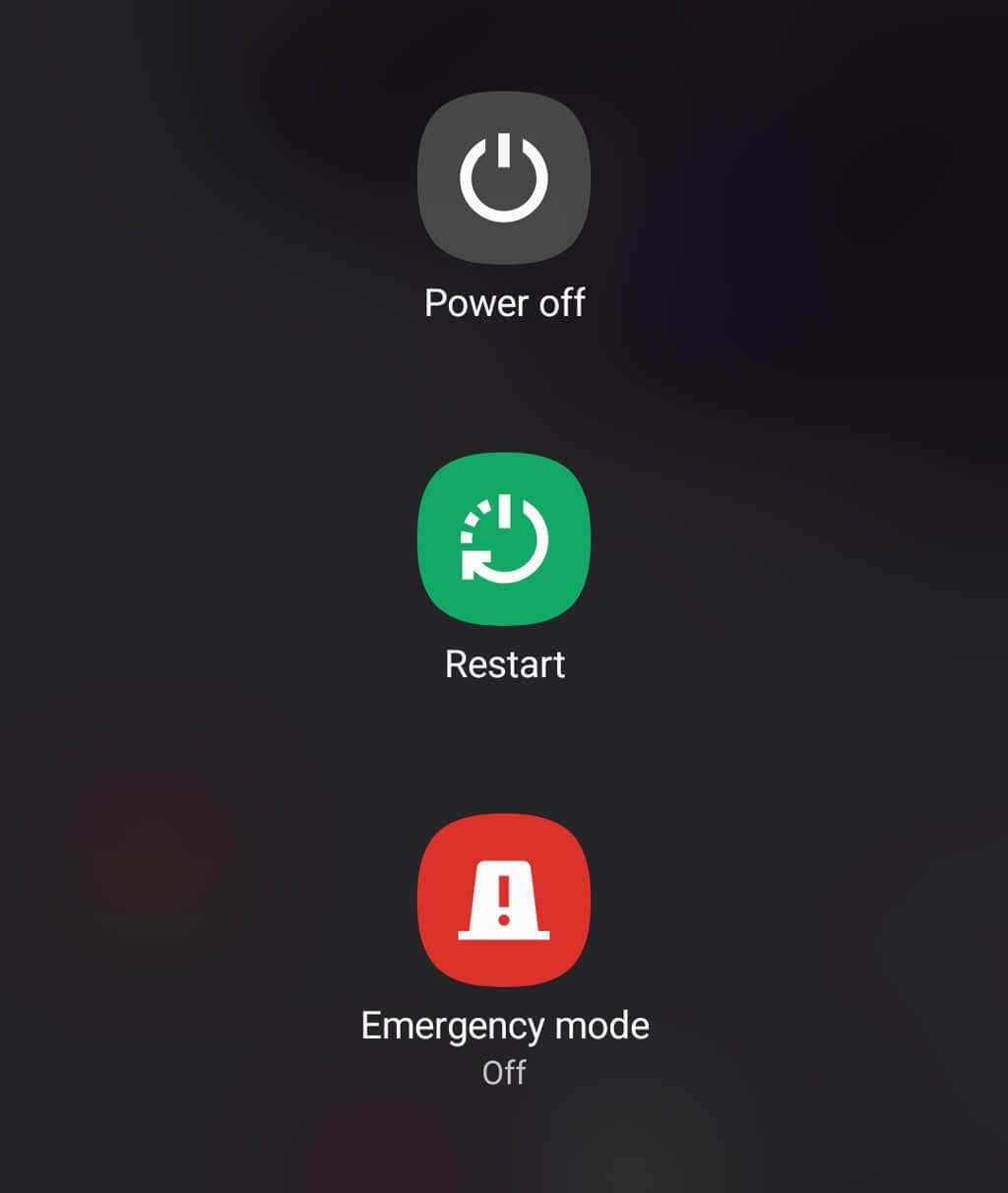
2. Frissítse az Instagram
etHa a Jegyzetek funkció továbbra sem jelenik meg, itt az ideje, hogy megpróbálja frissíteni az Instagram alkalmazást. Ehhez nyissa meg a Google Play Áruházat(Androidon) vagy az App Store-t(iOS-eszközén), és keressen rá az Instagramra. Válassza az Instagram alkalmazást, majd válassza a Frissítéslehetőséget az alkalmazás legújabb verziójának telepítéséhez.
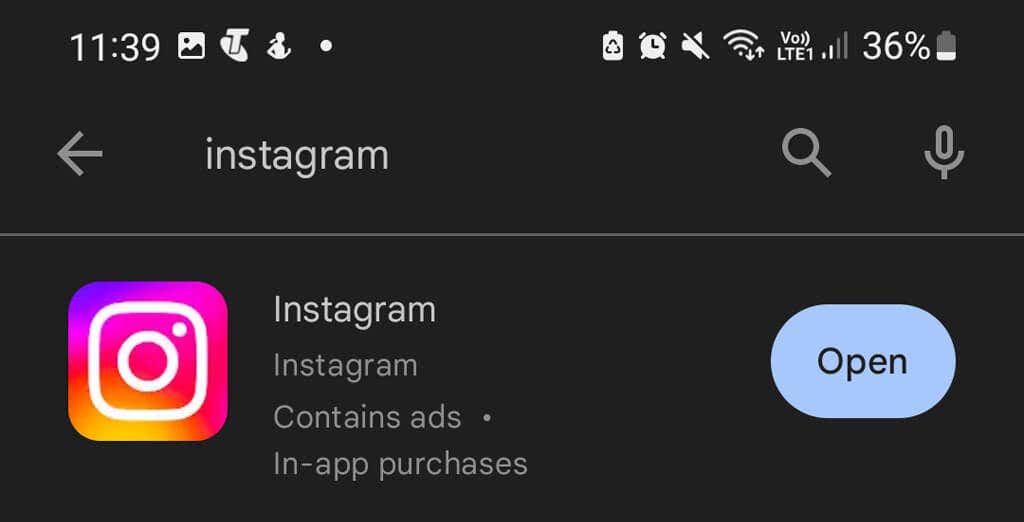
3. Tevékenység állapotának engedélyezése
Ha a tevékenységi állapot be van kapcsolva, az Önt követő emberek láthatják, hogy jelenleg aktív-e (vagy mikor volt utoljára). Egyes felhasználók arról számolnak be, hogy ha Instagram-fiókod tevékenységi állapota ki van kapcsolva, a Jegyzetek funkció eltűnik.
A tevékenység állapotának engedélyezése:
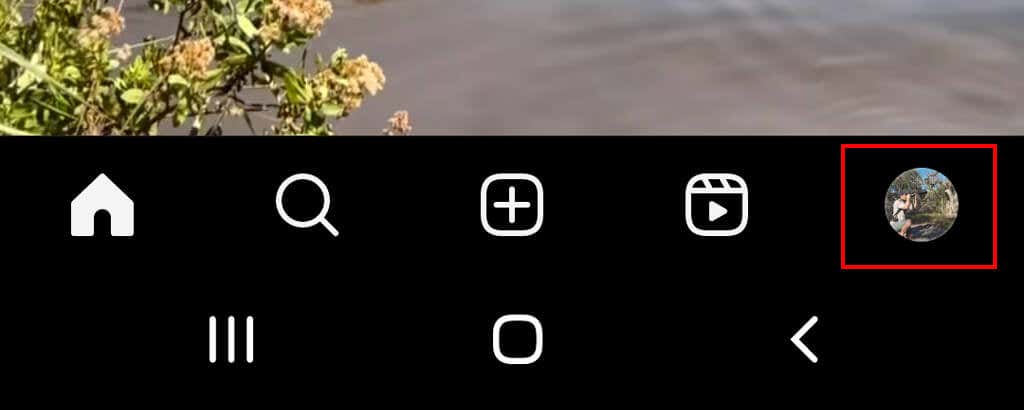
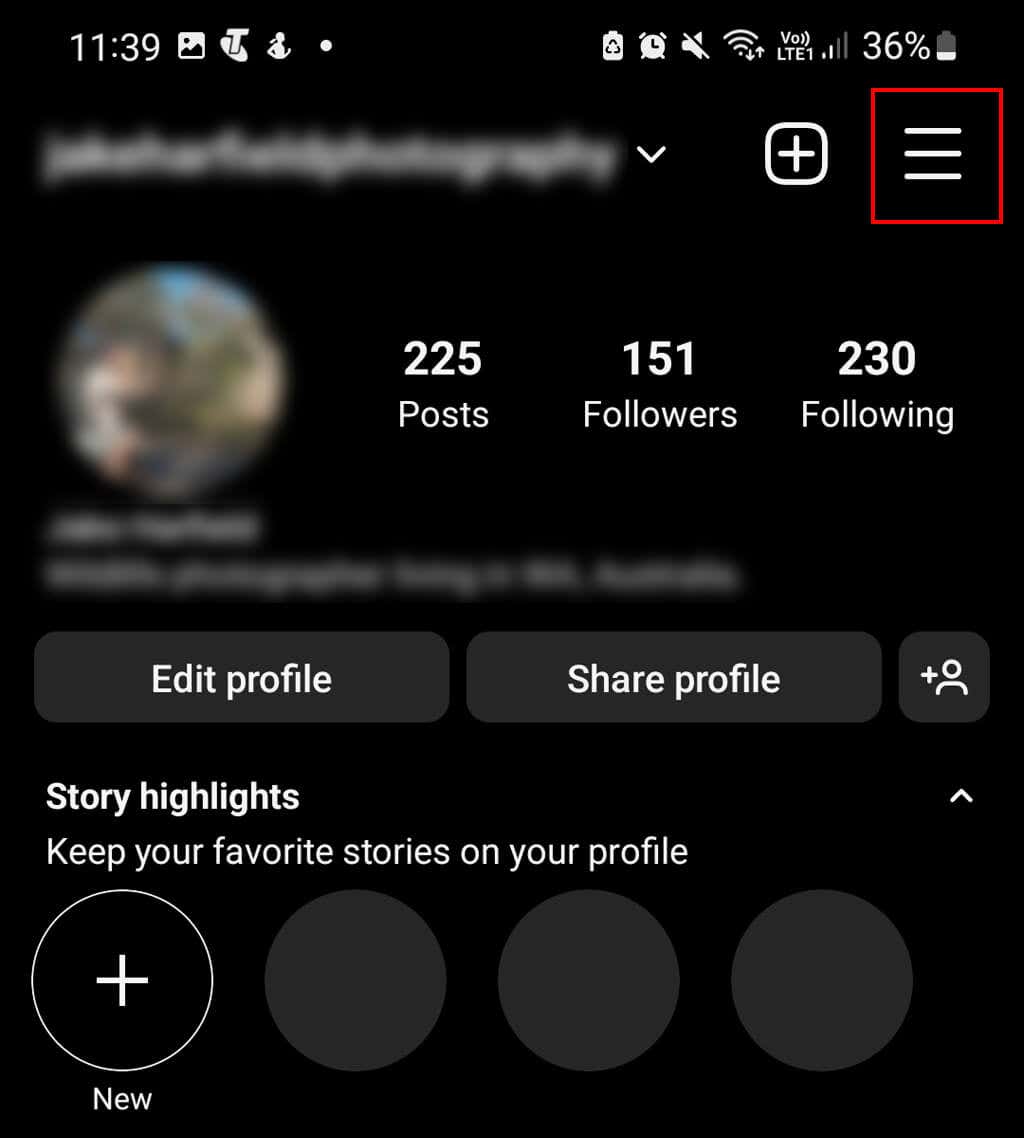
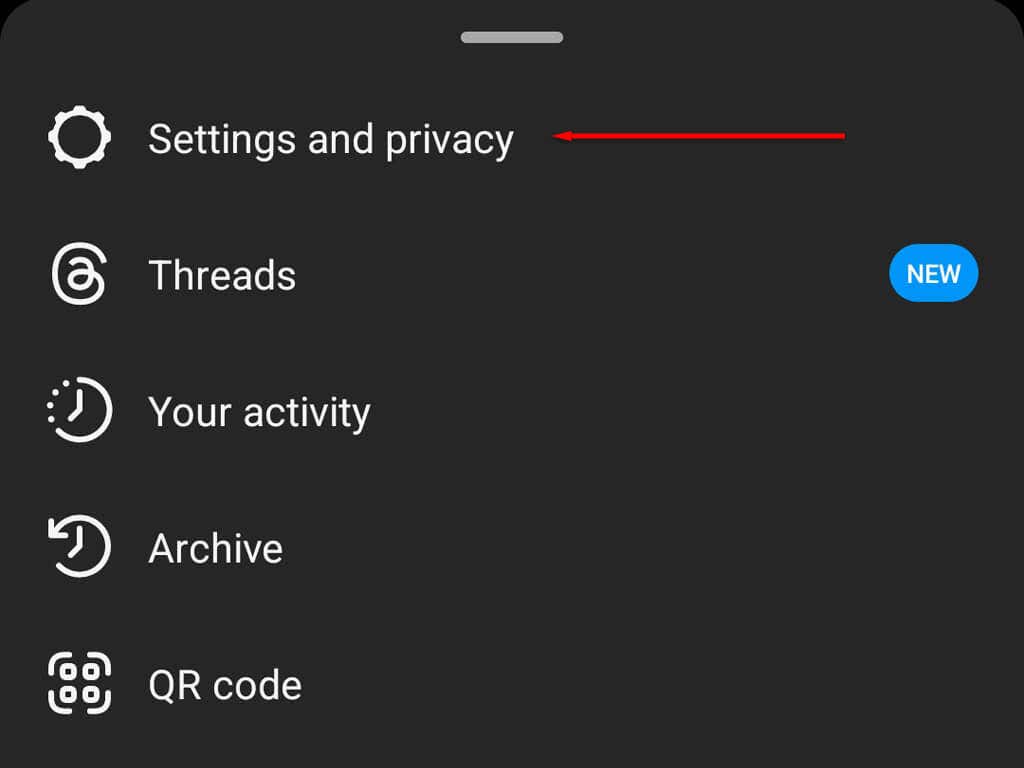
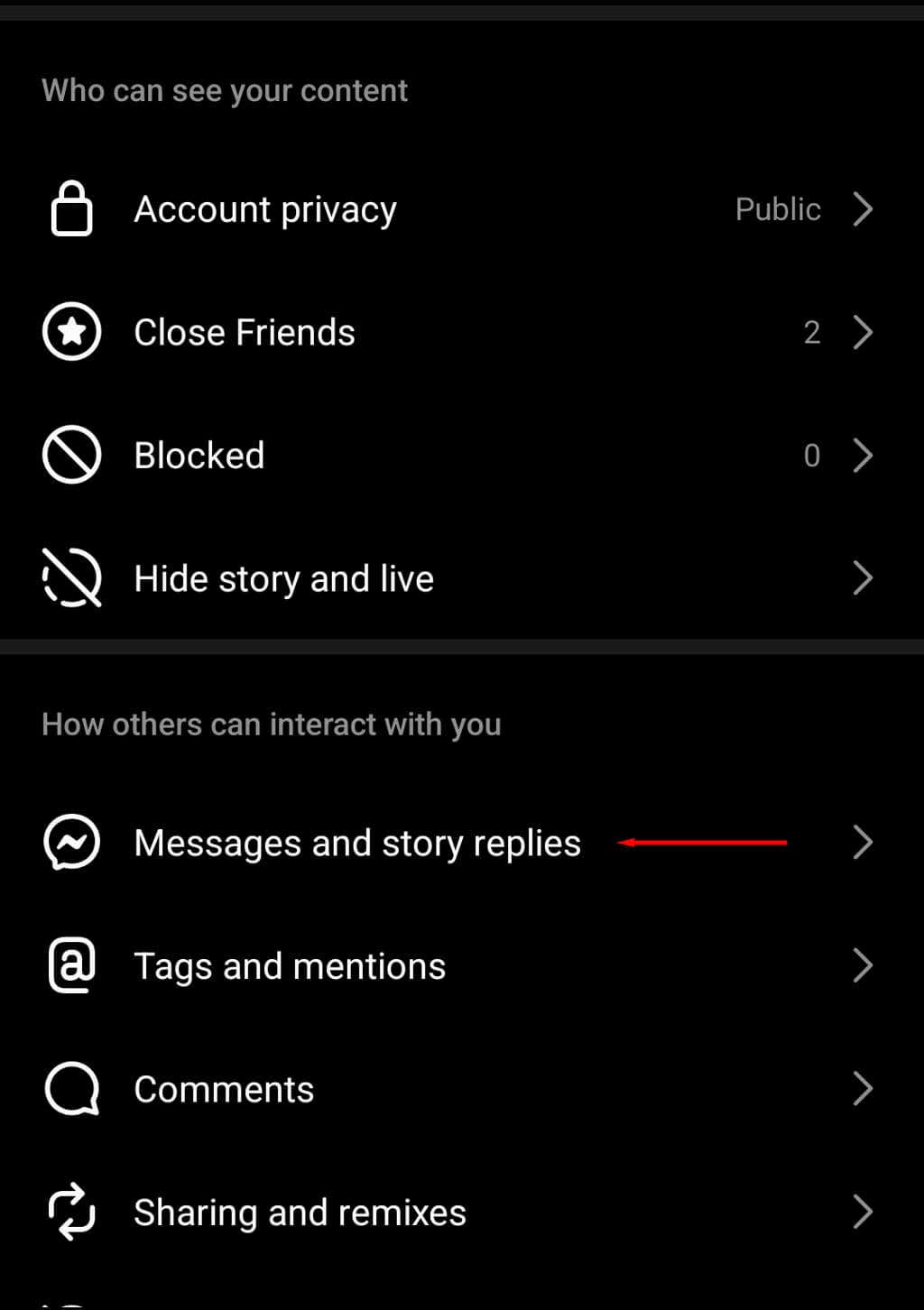
- .
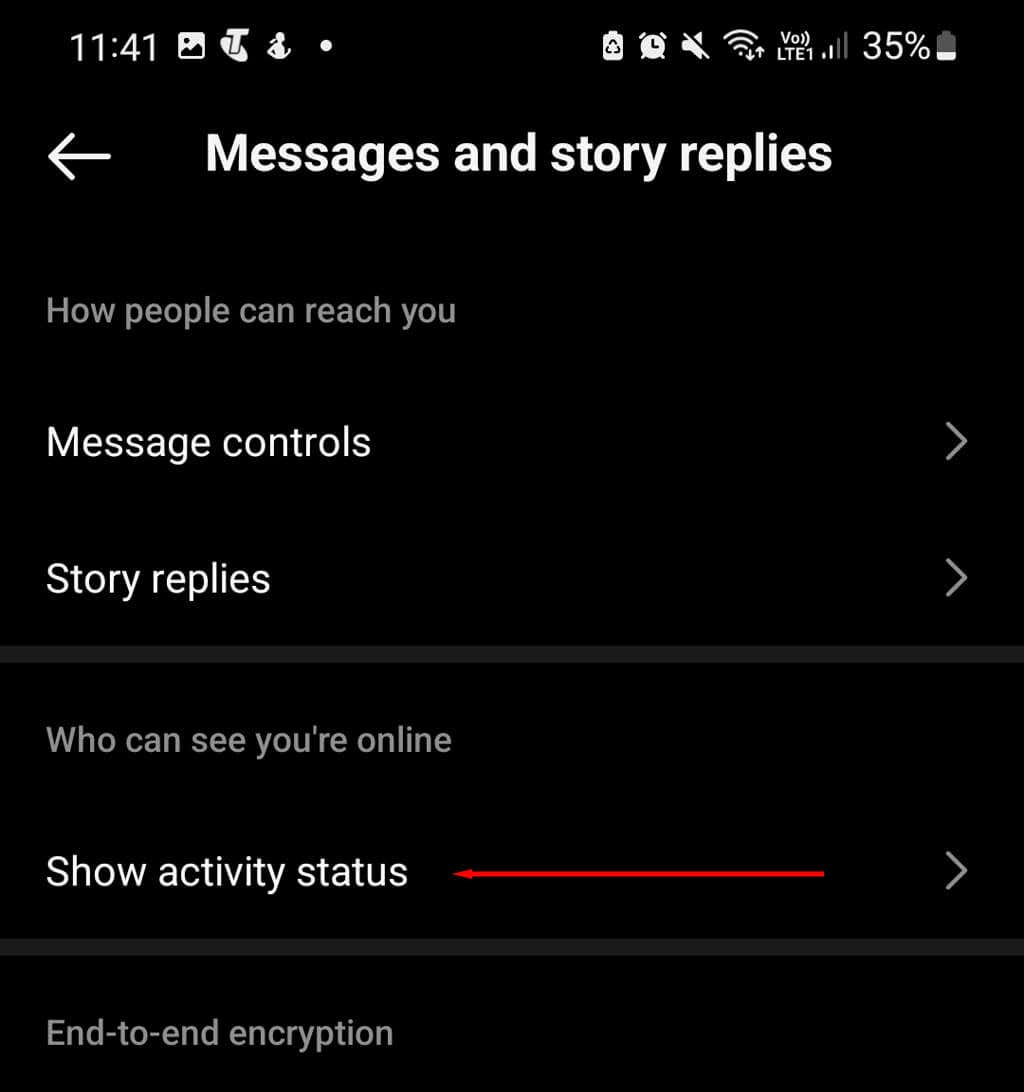
6. Jelölje be a Tevékenység állapotának megjelenítésemelletti négyzetet.
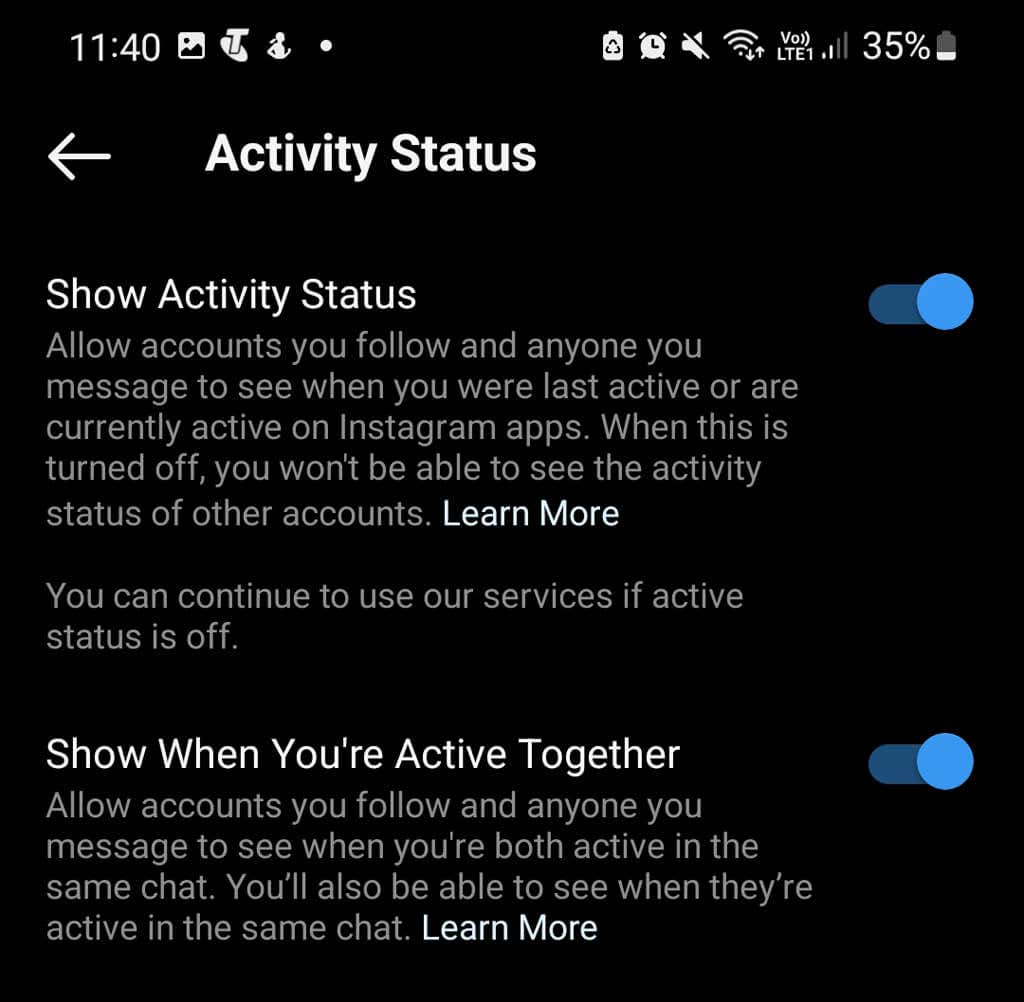
4. Készíts egy közeli barátlistát
Mivel a Jegyzetek funkció kapcsolódik közeli ismerőseinek listájához, előfordulhat, hogy létre kell hoznia egyet, mielőtt megjelenik. Ehhez tegye a következőket:
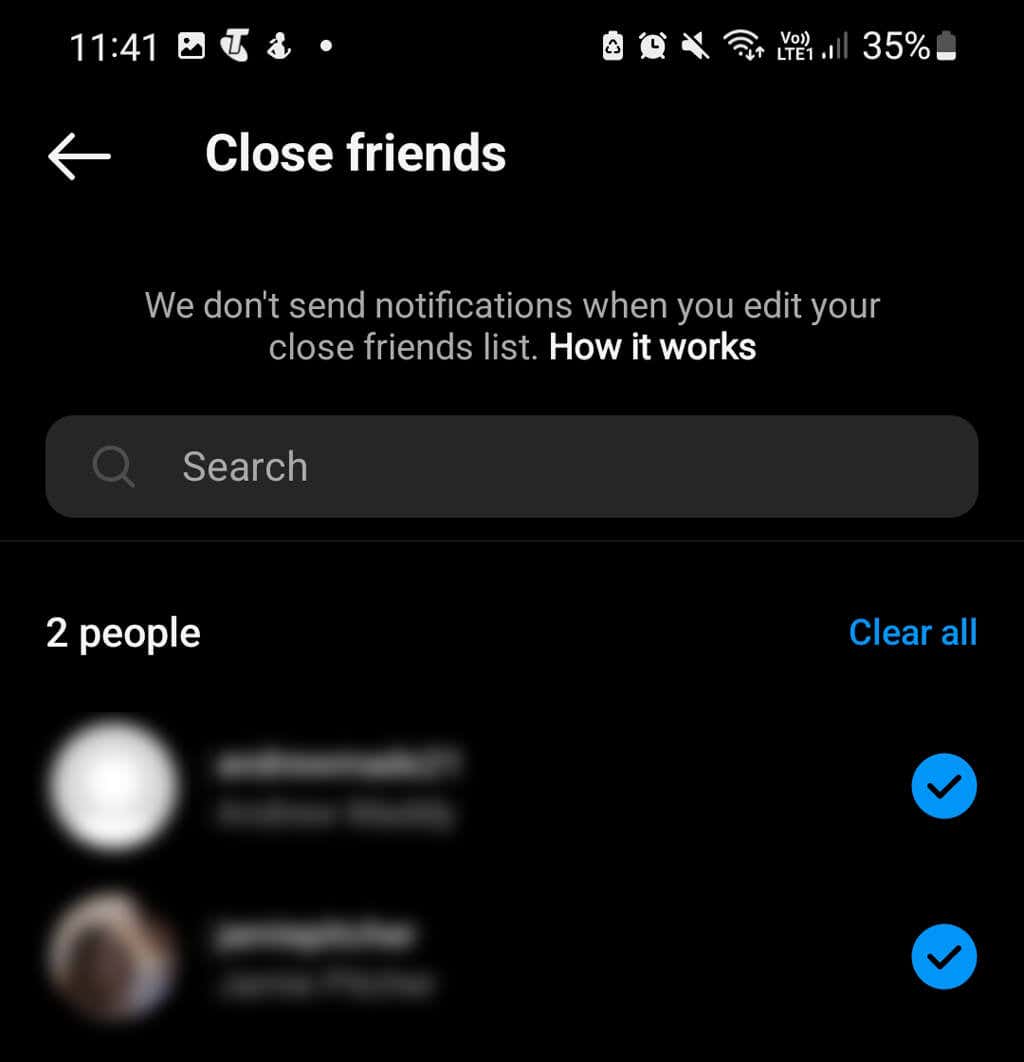
5. Telepítse újra az Instagram alkalmazást
A következő lépés az Instagram alkalmazás újratelepítése. Ennek el kell távolítania a fennmaradó hibákat, és frissítenie kell a legújabb verzióra.
Android-telefonon:
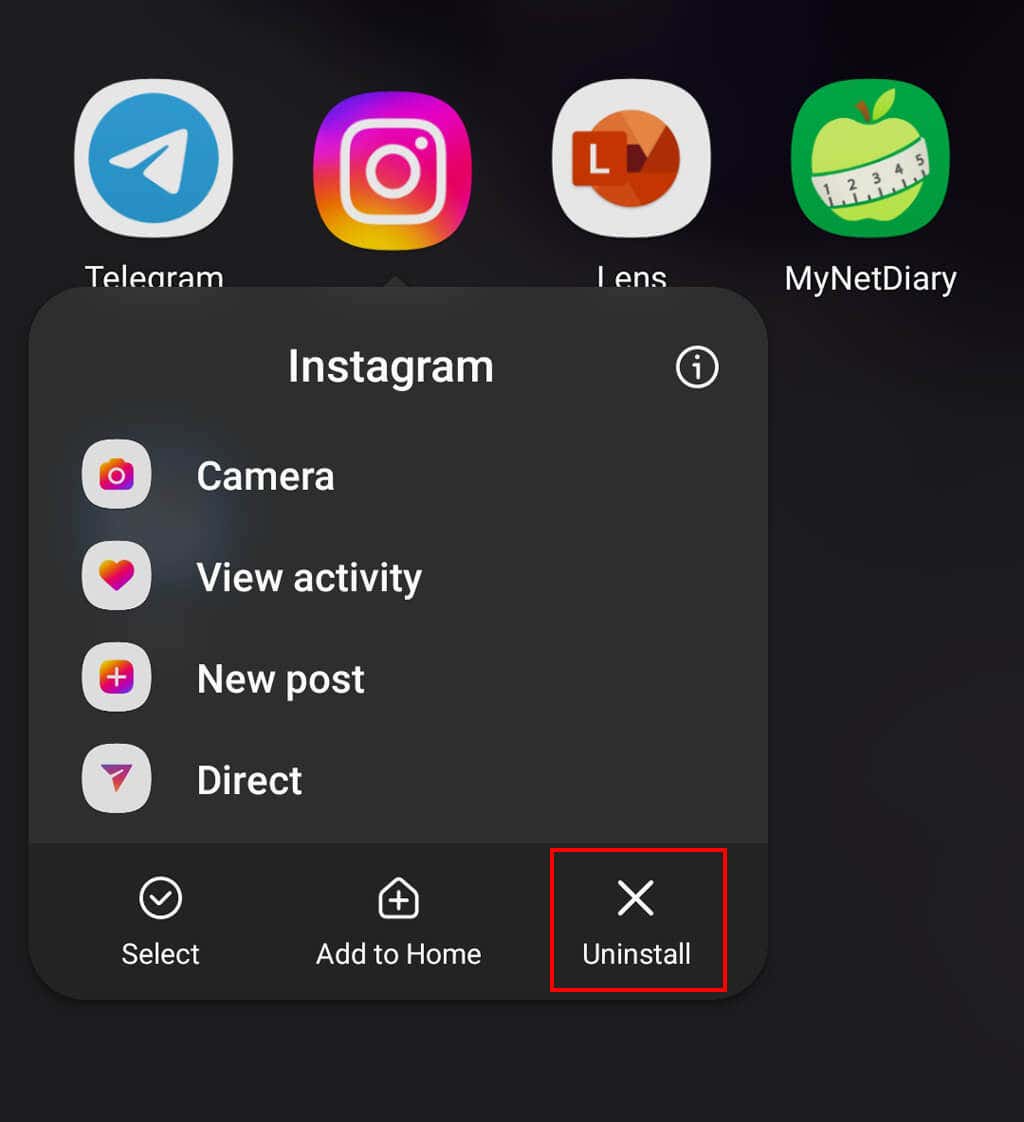
iPhone-on:
6. Lépjen kapcsolatba az Instagram ügyfélszolgálatával
Ha minden más nem sikerül, az utolsó lehetőség az Instagram támogatási csapata. Ehhez tegye a következőket:
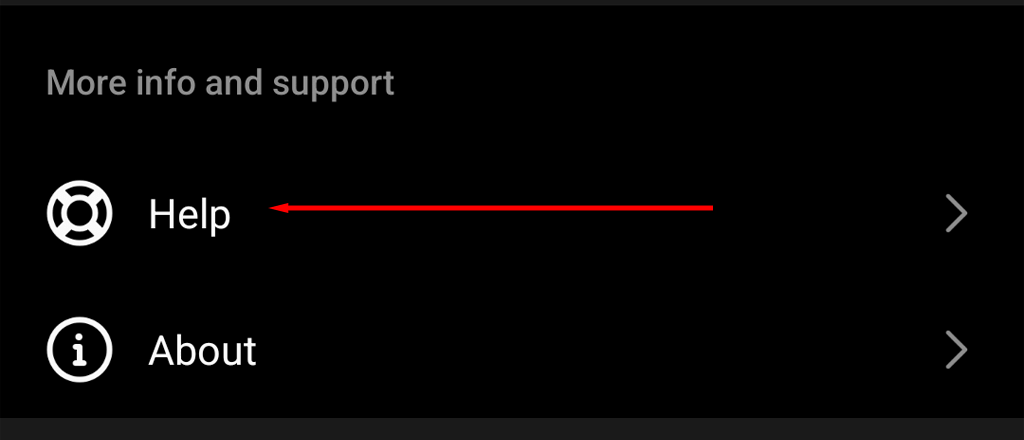
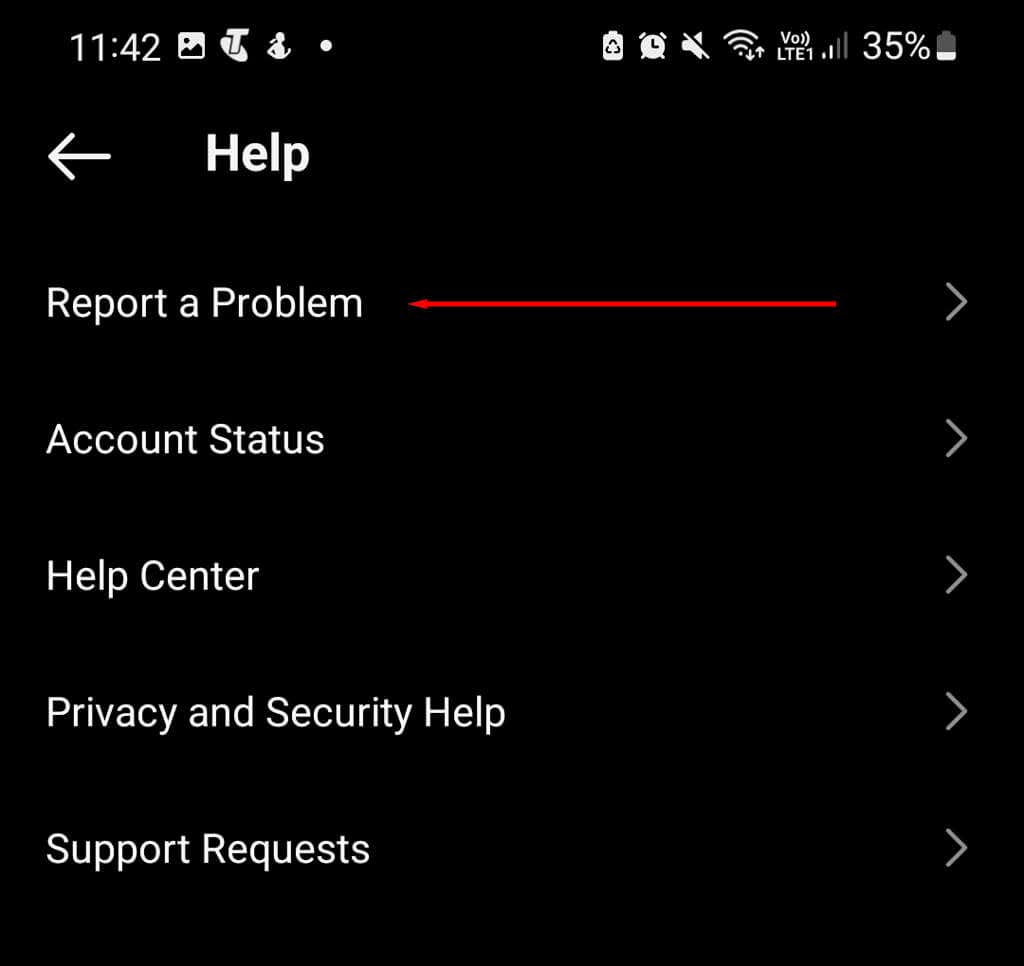
Vissza a „Gram-hoz” /h2>
Az Instagram ma az egyik legnépszerűbb közösségi médiaalkalmazás a piacon. A barátokkal és követőkkel való kapcsolattartáshoz számos hasznos funkciónak köszönhetően, például a Instagram tekercsek, a Stories és a Notes szolgáltatásokkal, mindent megtalálsz, amire szükséged lehet a robbanáshoz és a vírus terjedéséhez.
Remélhetőleg ezzel az oktatóanyaggal újra üzembe helyezheti jegyzeteit személyes fiókjában...